ps软件是有名的图片编辑软件,它的功能十分强大,但是一些用户不知道怎么制作特殊的宝石五角星效果,要如何做?下面小编就教给你制作特殊宝石五角星效果的技巧。

方法/步骤
-
1
我们首先在桌面上双击Photoshop的快捷图标,打开Photoshop这款软件,进入Photoshop的操作界面,并且新建好一张画布。
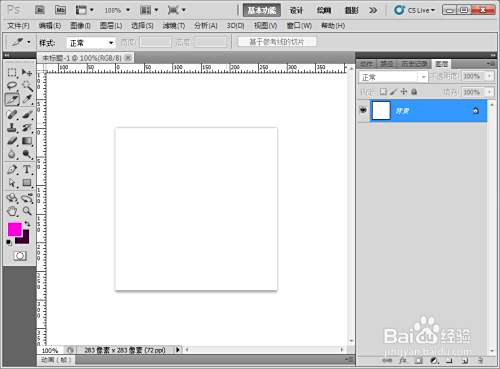
-
2
接着我们在左边工具栏点击画笔工具。
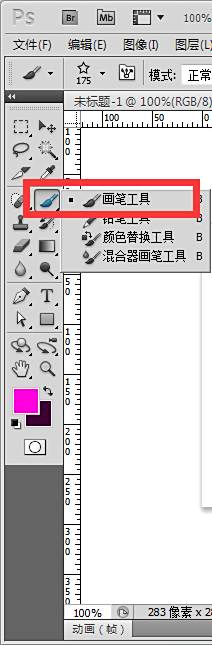
-
3
在上面的画笔工具栏,点击画笔左上角的小三角,选择五角星画笔。
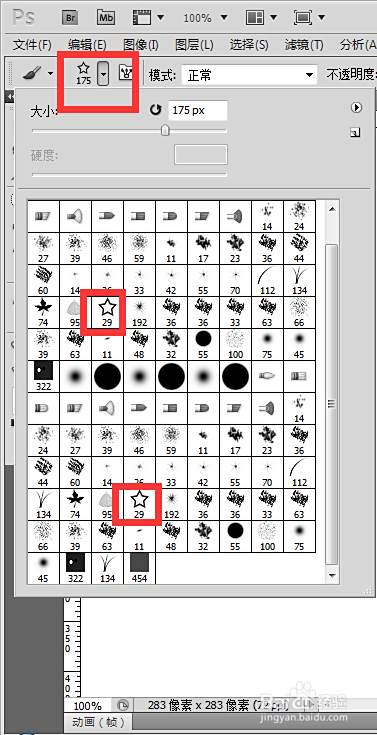
-
4
我们在图层面板,新建一个空白图层,在空白图层上,点击画上一个五角星。
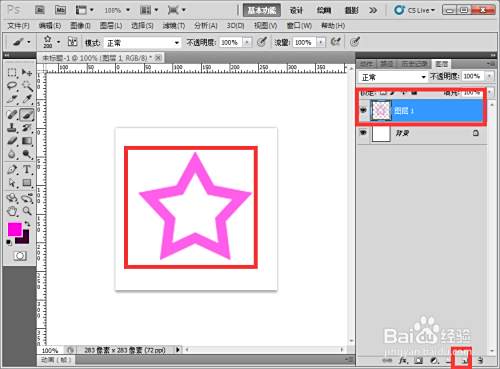
-
5
我们在图层面板上,双击该图层弹出图层样式对话框。

-
6
我们要设置好参数,勾上投影,投影设置参数,如图:

-
7
我们要设置好参数,勾上内阴影,内阴影设置参数,如图:
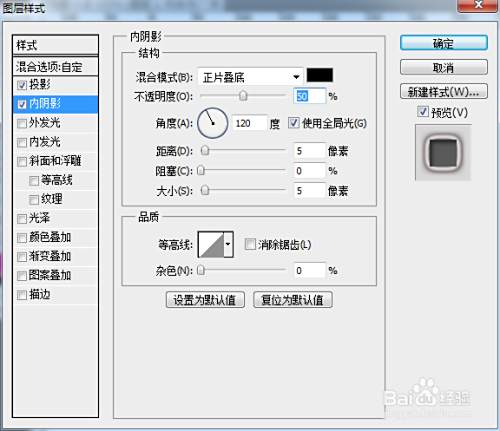
-
8
我们要设置好参数,勾上外发光,外发光设置参数,如图:

-
9
我们要设置好参数,勾上斜面和浮雕,斜面和浮雕设置参数,如图:

-
10
我们要设置好参数,勾上图案叠加,图案叠加设置参数,如图:
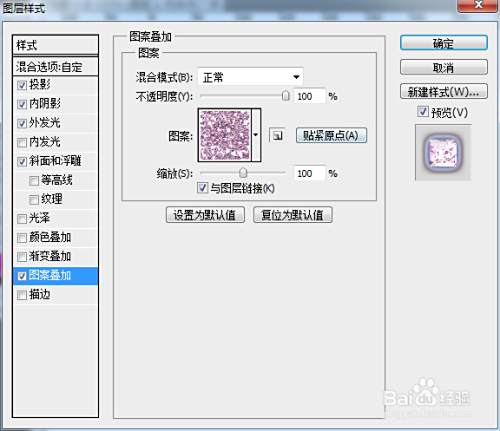
-
11
我们要设置好参数,勾上描边,描边设置参数,设置好全部参数后,点击确定,如图:
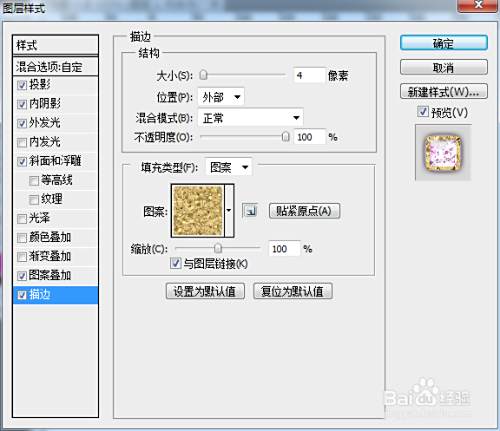
-
12
我们回到ps界面,这个就是宝石五角星了。
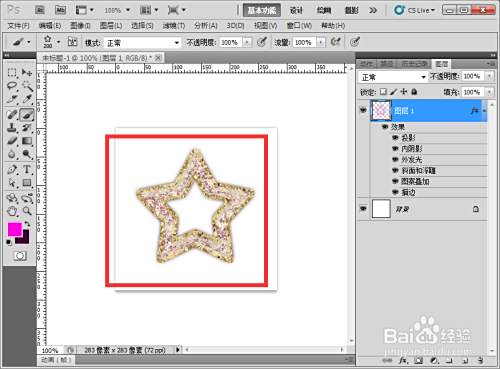
-
13
最后我们放大来看清楚吧。
 END
END
经验内容仅供参考,如果您需解决具体问题(尤其法律、医学等领域),建议您详细咨询相关领域专业人士。
作者声明:本篇经验系本人依照真实经历原创,未经许可,谢绝转载。
展开阅读全部
文章评论